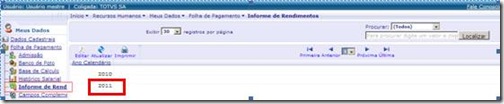Histórico da Página
...
Produto: | Folha de Pagamento |
Versões: | 12.1.172302.222 257 ou Superioressuperior 12.1.182306.143 216 ou Superioressuperior 12.1.19.101 ou Superiores2310.148 ou superior |
Ocorrência: | Disponibilização do Informe de Rendimentos no RM Portal e como fazer para enviar o Informe por e-mail. |
Ambiente: | Rotinas Anuais - DIRF - Informe de Rendimentos |
Observações: | |
Passo a passo: |
Para a disponibilização do Informe de Rendimentos no RM Portal, o usuário deverá seguir os seguintes passos para solução: 1º Passo: Emitir o Informe de Rendimentos marcando a opção "Lançar valores para o Gerador de Relatórios", onde os dados serão gravados na tabela PDIRF, sendo esses valores acumulados de acordo com o ano de referência solicitado. Acessar: "ANUAIS | DIRF/INFORME DE RENDIMENTOS" selecione a opção Informe de Rendimentos: Avance, clique em "Adicionar Parâmetros a Coligada" e depois em "Informe de Rendimentos" Observação Caso a empresa trabalhe com Matriz e Filiais e existam funcionários transferidos durante o ano, ao gerar o Informe de rendimentos, utilize um código de quebra com tamanho menor que o código de quebra de CNPJ, para que os dados de registros transferidos sejam somados. Exemplo: Funcionário 00057 – Lucia: Admissão 05/02/1986 Seção 01.01 Demissão por transferência em 31/05/2017. Funcionário 90057 – Lucia: Admissão 05/02/1986 Seção 03.01 Entrada por transferência em 01/06/2017 (gerado a partir da demissão da chapa 00057). A máscara de seção é ##.## O código de quebra de CNPJ é”??”. Se o relatório for gerado com a quebra”??”, o usuário verá apenas os dados do registro ativo, ou seja, não serão somados os dados das duas chapas. Neste caso, para corrigir a situação, na geração do relatório, deve ser informada a quebra”?” (uma interrogação, pois é menor que a quebra de CNPJ, independentemente de existir ou não uma seção com 1 dígito na quebra). Assim o usuário da chapa 90057 conseguirá gerar o relatório através do portal com a movimentação de todo o período. 2º Passo: Verificar os parâmetros do Grupo de Acesso do RM Portal:
No campo “Informe de Rendimentos” informe o período para emissão do relatório. Se for informado zero nos dois campos o usuário poderá emitir os Informes de Rendimentos de todos os anos existentes na tabela PDIRF. Observação: Esse período será respeitado de acordo com as informações gravadas na tabela PDIRF.
Marque essa opção se desejar que o Informe de Rendimentos no RM Portal seja gerado através de um relatório próprio que tenha sido criado e importado no Gerador de Relatórios
Essa opção será habilitada quando o parâmetro anterior for marcado. Aqui deve ser informado o relatório que deseja utilizar para gerar o informe no RM Portal. Observação: Para que seja gerado o relatório de Informe de Rendimentos padrão do sistema, basta deixar essa opção desmarcada. 3º Passo: Pela nova MDI: Acesses Serviços | Globais | Segurança | Perfis, selecione o Sistema: Folha de Pagamento, edite o seu perfil e na aba de acesso a menus libere permissão ao item 16.01.06.06 - Informe de Rendimentos (Dentro de RM Portal). 4º Passo: No auto-atendimento (RM Portal), clicar em “Informe de Rendimentos” para que o usuário possa visualizar seus informes de rendimentos e clicar duas vezes para que ele seja exibido. O sistema TOTVS Folha de Pagamento (RM Labore) permite o envio do Informe de Rendimentos para o e-mail do funcionário. Para que isso possa ser feito, o sistema deve estar corretamente parametrizado de forma a permitir o envio de e-mail’s. Parametrizações:2.1 - Parâmetros Globais A parametrização para envio de e-mail é realizada no menu Ambiente | Parâmetros | Globais na aba “Envio de E-Mails”. Nesta tela deve-se informar o servidor SMTP, o nome do usuário e senha utilizado para login no servidor de e-mail, porta e domínio (caso possua). Após parametrizar corretamente essa tela é sugerido que faça um teste clicando no ícone com "raio amarelo" informando o seu e-mail nos campos para teste e verifique se o e-mail de teste será enviado. 2.2 - Parâmetros do RM Labore Em "CONFIGURAÇÕES | PARAMETRIZADOR | 06.03 - AVISOS AUTOMÁTICOS" verifique qual opção está selecionada no campo "Utilizar e-mail do seguinte cadastro" que é onde se determina o qual e-mail considerar para o destinatário (e-mail do cadastro do funcionário ou do cadastro de usuário). Nessa tela também marque o parâmetro ”Ativar envio de avisos automáticos”. 2.3 - Parâmetros do Funcionário Caso na verificação do item anterior esteja marcado e-mail do usuário, o sistema verificará se o funcionário tem um usuário associado na aba identificação e se este usuário tem e-mail cadastrado. Caso esteja selecionado "Funcionário", ele verifica o e-mail do cadastro do funcionário informado na aba “Identificação”. O sistema verificará o e-mail do cadastro do usuário/funcionário e enviará o relatório seguindo as parametrizações de envio de e-mail, caso o e-mail do Usuário/Funcionário não esteja preenchido ele será desconsiderado na geração e envio do arquivo. 3 - Geração do Informe - Envio por e-mail 3.1 - DIRF/Informe de Rendimentos (Menu antigo em Delphi)Acesse "RELATÓRIOS
3.1 - DIRF/Informe de Rendimentos .Net (Menu Atual)
|